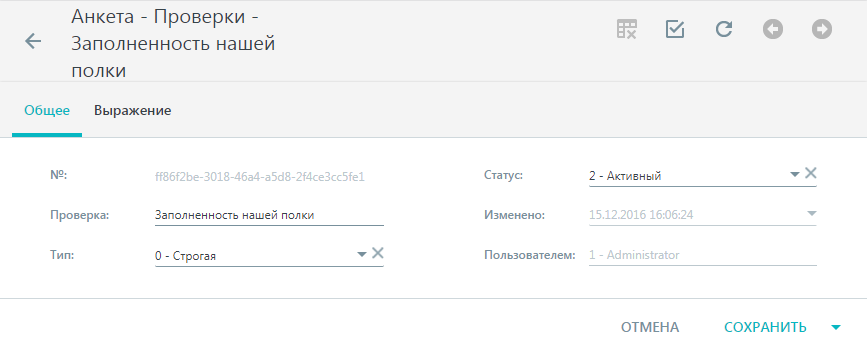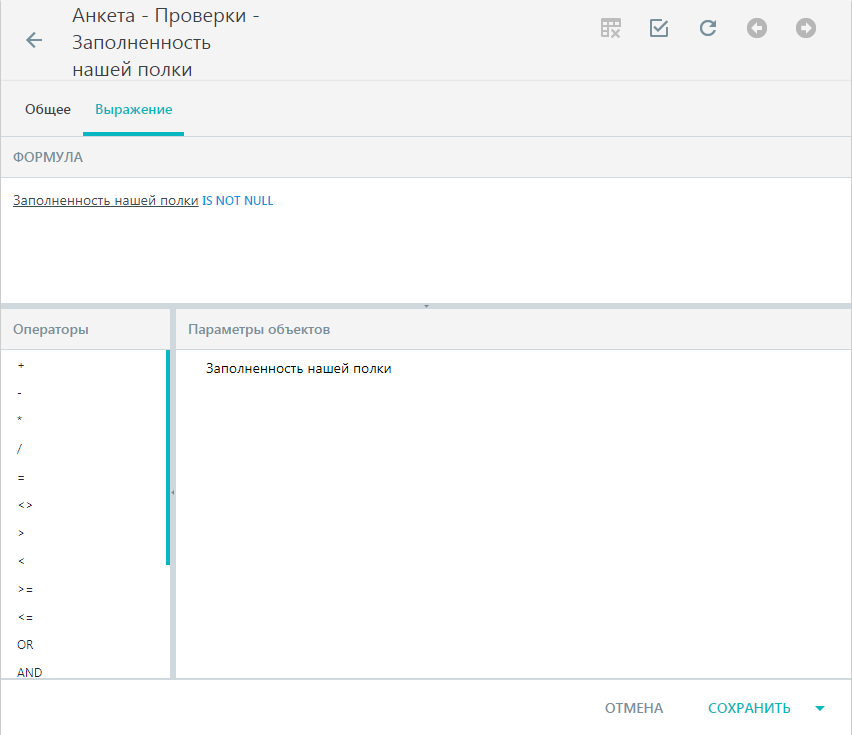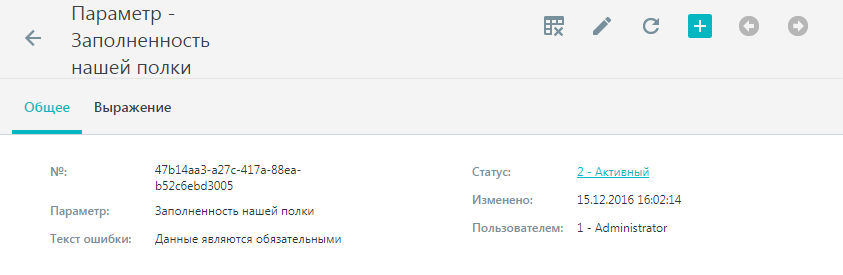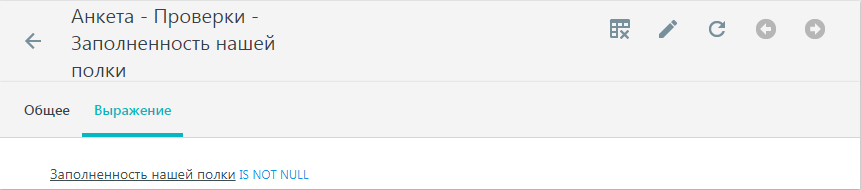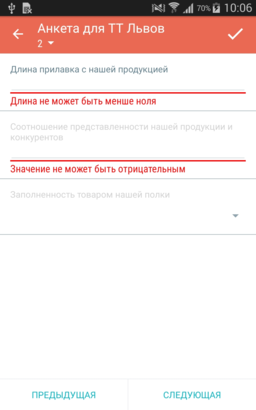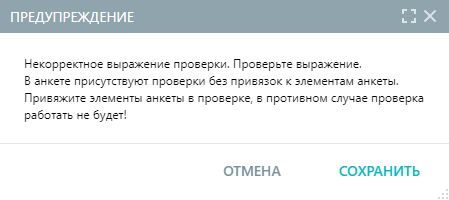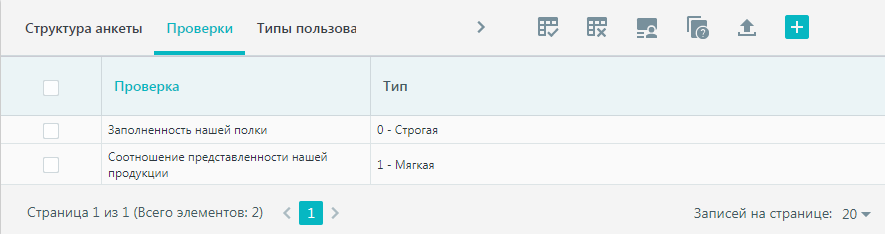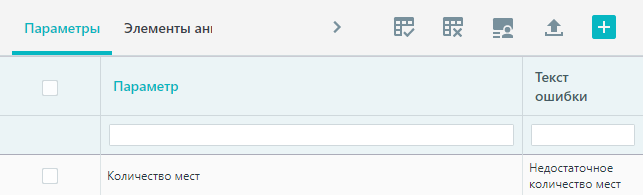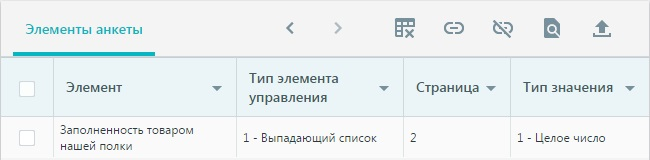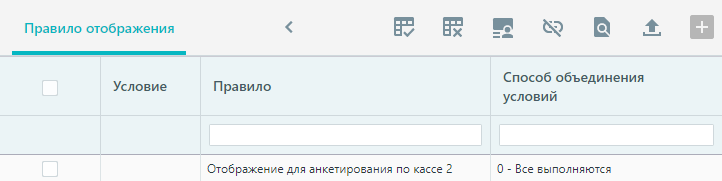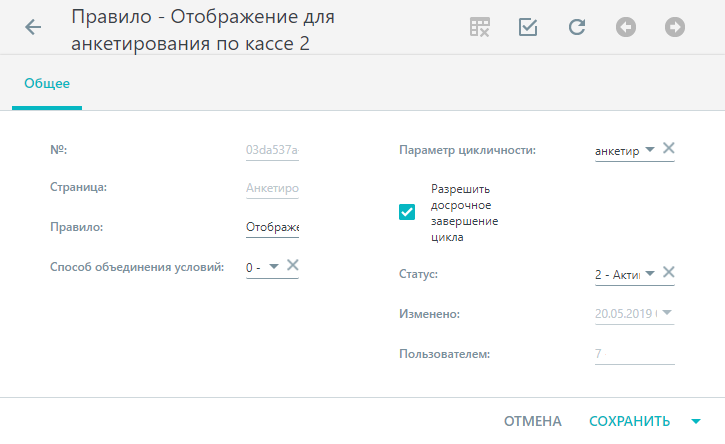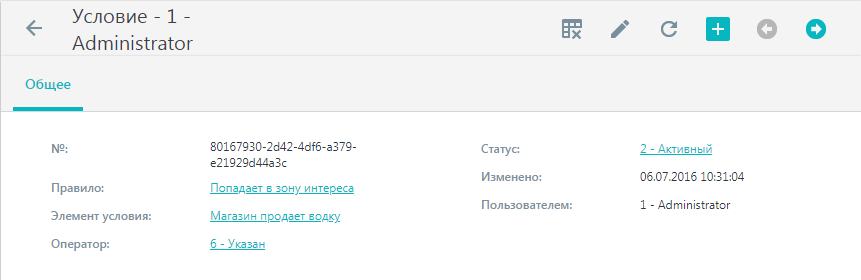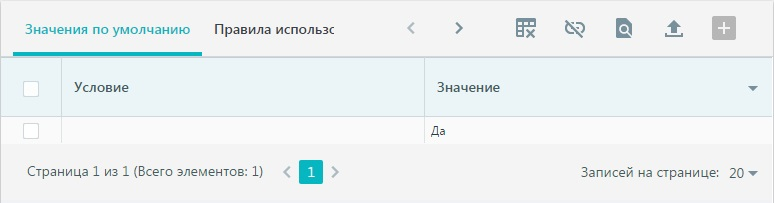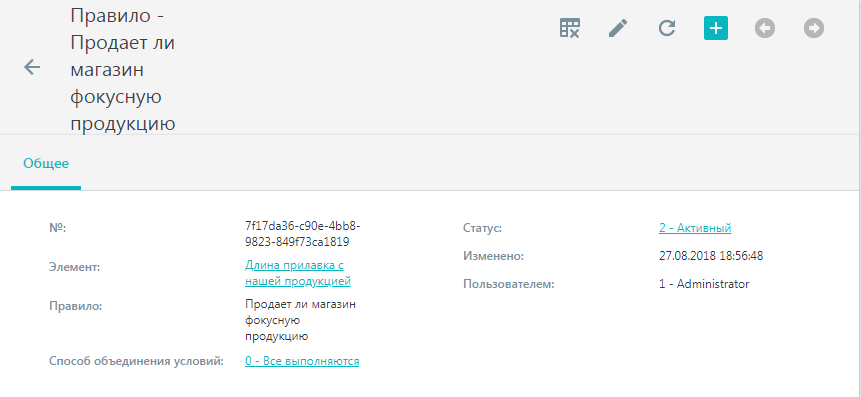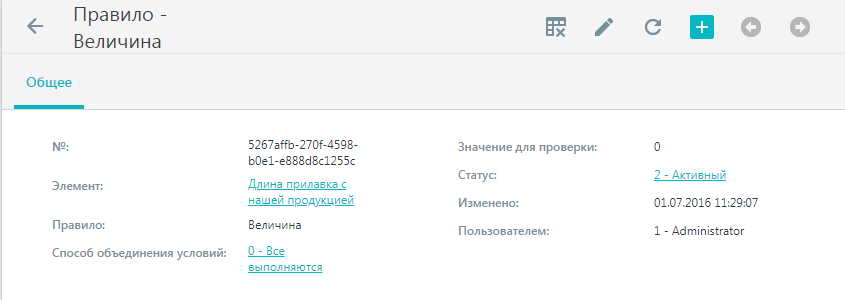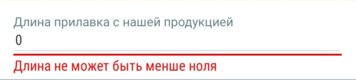С помощью настроек анкеты пользователь имеет возможность детальной настройки анкеты на нескольких уровнях. Пользователь может:
-
создавать проверки для определенных элементов анкеты согласно перечню параметров, которые система будет выполнять в ходе заполнения анкеты на уровне Мобильного модуля
-
устанавливать правила для отображения отдельных страниц анкеты согласно набору условий
-
определять значения по умолчанию для полей анкеты
-
настраивать правила использования страниц и элементов
-
устанавливать правила проверки вводимых значений в элементах
Функционал системы позволяет производить настройку на уровне анкеты, на уровне отдельных страниц, а также на уровне отдельных элементов страницы.
На уровне страницы пользователь может настроить
правила отображения страниц при выполнении одного или нескольких условий. При этом правила отображения страниц нельзя назначить для родительской страницы.
Система реализует сложные условия для проверки введенных значений на разных страницах анкеты. Создание условий проверок выполняется на закладке Проверки. Проверки осуществляются только по посещенным страницам анкеты.
Закладка Проверки содержит перечень действующих в анкете проверок.
Окно Проверки содержит вкладки Общее и Выражение.
Вкладка Общее содержит параметры проверки.
В поле Проверка пользователь указывает название проверки.
В поле Тип пользователь указывает тип проверки:
0-Строгая
1-Мягкая
Вкладка Выражение предназначена для настройки логического выражения, по котором работает проверка.
Настройка выражения осуществляется через редактор формул. Редактор состоит из полей:
Блок Формула содержит формулу, по которой работает проверка.
Блок Операторы содержит перечень математических и логических операторов, которые пользователь может использовать для настройки формулы.
Блок Параметры объектов содержит набор параметров, из которых состоит формула для проверки.
В нижней части окна размещены закладки привязок Параметры и Элемент анкеты.
Закладка Параметры содержит настраиваемые параметры проверки. Параметры используются в вкладке Выражение для построения логических выражений. Проверка выполнена, если Выражение возвращает логическое True, и не выполнена, если результат False.
Вкладка Общее содержит название параметра (поле Параметр) и текст ошибки (поле Текст ошибки).
Результатом использования параметра является логическое значение 1-True или 0-False. Для отрицательного результата параметра указывается Текст ошибки, который система отображает на Мобильном модуле при выполнении анкеты.
|
|
Проверки выполняются в момент сохранения анкеты или при попытке перейти с последней страницы анкеты к следующей активности.
После выполнения проверок в форме нотификации сообщения подсвечиваются оранжевым цветом (для мягких проверок) и красным (для строгих). Сообщения с результатами проверок также отображаются на формах с полями, для которых действуют проверки.
|
Если для элемента анкеты установлена мягкая проверка, пользователь мобильного устройства получает нотификацию о названии страницы и названии поля, для которого не соблюдается условие мягкой проверки, но может сохранить результаты или перейти к следующей активности.
Если для элемента анкеты установлена строгая проверка, пользователь получает нотификацию о названии страницы и названии поля, для которого не соблюдается условие строгой проверки и должен исправить значения для обеспечения требуемых условий строгой проверки.
Если
проверка не
привязана к элементам анкеты, или задано неправильное
выражение проверки во время редактирования проверки отображается предупреждающее сообщение. Кнопкой
СОХРАНИТЬ сохраняются внесённые данные. Нажатием кнопки
ОТМЕНА пользователь возвращается к форме создания, редактирования проверки.
На панели инструментов закладки
Проверки существует возможность сделать все вопросы обязательными с помощью кнопки
 Все вопросы обязательные
Все вопросы обязательные. После подтверждения система автоматически создает на все вопросы анкеты правила проверки ввода с проверкой на наличие ввода. Все проверки обозначают обязательность ответа на них.
Если после нажатия на кнопку Все вопросы обязательны добавить одну или несколько страниц анкеты, то для реализации их обязательности нужно повторно нажать данную кнопку или задать проверку вручную.
При повторном нажатии на кнопку Все вопросы обязательны после редактирования вопроса - проверка по данному вопросу осуществляется заново. Принцип повторной работы кнопки:
-
если для вопроса уже задано условие обязательности, то новая проверка не создается
-
если данного условия нет, то система создает новое условие
Для создания новой проверки нужно воспользоваться соответствующей кнопкой на панели инструментов.
После выбора проверки открываются закладки создания параметров анкеты и привязки
элементов анкеты.
На закладке Параметры создаются параметры проверок. Параметр - это совокупность набора полей анкеты, связанных логическими операторами.
На закладке Элементы анкеты выполняется привязка проверки к элементам анкеты, для которых выполняется проверка.
Новые элементы создаются
Создание правила отображения страницы выполняется с помощью кнопки
 Создать
Создать панели инструментов закладки
Правило отображения.
|
|
Закладка Правило отображения отображается только для дочерних страниц анкеты.
|
Описание полей закладки:
№, Статус, Изменено, Пользователем
Страница
Название страницы для которой действует правило отображения.
Правило
Название правила, для которого создается условие.
Способ объединения условий
Логика работы правила с условиями. Доступные значения:
0 - Все выполняются
1 - Все не выполняются
2 - Хотя бы одно выполняется
3 - Хотя бы одно не выполняется
Параметр цикличности
Название
элемента родительской страницы, который определяет цикличность анкеты.
Разрешить досрочное завершение цикла
При активном флажке пользователь может досрочно завершить цикл. Если флажок сброшен, при заполнении анкеты нужно выполнить все циклы в соответствии с установленным параметром цикличности.
В нижней части размещена закладка Условия, которая содержит перечень условий для правила отображения.
Поле Правило содержит название правила.
Выпадающий список Элемент условия содержит перечень всех элементов родительских страниц. Тип значения в поле Элемент условия определяет значение, для которого будет производится проверка.
Выпадающий список Оператор содержит набор предопределенных значений, перечень которых зависит от типа элемента.
Для элементов страницы первого уровня правила отображения создать нельзя.
На закладке Значения по умолчанию формы редактирования элемента можно задать значение по умолчанию для элемента страницы. Каждый элемент может иметь одно безусловное значение по умолчанию и несколько условных значений. В правилах расчета условных значений используются поля родительских страниц, следовательно элементы начальной страницы могут иметь только безусловные начальные значения.
|
|
Значок Условие указывает на наличие значения по умолчанию
|
На закладке Правила использования можно создать правило отображения элемента.
Создание правила для отображения условной страницы или элемента выполняется с помощью кнопки
 Создать
Создать панели инструментов закладки
Правило отображения.
Выпадающий список Элемент устанавливает элемент, для которого действует правило использования.
Поле Правило содержит название правила проверки.
Выпадающий список Способ объединения условий содержит набор предопределенных значений:
0-Все выполняются
1-Все не выполняются
2-Хотя бы одно выполняется
3-Хотя бы одно не выполняется
Закладка
Условия содержит перечень
условий отображения страницы.
Функциональность формы
Правила использования на формах редактирования элементов аналогична функциональности формы
Правило отображения страницы.
На закладке Правила проверки ввода можно создать правила проверки вводимых значений.
В правилах проверки ввода дополнительно отображается поле Текст ошибки на форме создания условия.
|
|
Сообщение, указанное в поле Текст ошибки, будет отображаться на экране мобильного устройства при введении пользователем ошибочного значения в поле анкеты.
|